Les plans de données peuvent être exceptionnellement coûteux etles opérateurs interdisent souvent l’utilisation des services de messagerie et d’appel. Vous savez que vous ne pouvez pas utiliser le forfait de données de votre opérateur pour FaceTime mom et que vous devrez lui payer un tarif d’appel différent. Le plan de données de votre opérateur vous permettra de naviguer sur Internet, de Tweet, de publier sur Facebook ou de trouver un lieu sur une carte. Si vous utilisez un petit plan de données et essayez de conserver la bande passante, l’application Cartes est un endroit que vous pouvez réduire. Si vous utilisez Google Maps ou Apple Maps, voici une astuce pour l’utiliser hors connexion.
Il convient de mentionner ici que cette astuce ne fonctionne que pour une destination prédéfinie, c’est-à-dire que vous savez où vous allez avant de quitter votre domicile / bureau et que vous vous déconnectez d’un réseau WiFi.
Google Maps
Google Maps dispose d'un mode hors connexion qui vous permetenregistrer une zone d'une carte hors ligne. Il couvre une zone assez grande et vous pouvez zoomer jusqu'au niveau de la rue si vous le souhaitez. Pour ajouter une zone hors connexion, ouvrez l’application Google Maps, appuyez sur l’icône hamburger en haut à gauche et sélectionnez ‘Zones hors connexion’. Appuyez sur le bouton plus et sélectionnez la zone que vous souhaitez télécharger. Si vous avez sélectionné une zone trop étendue pour pouvoir être téléchargée hors connexion, Google Maps vous en avertit et vous demande de zoomer. Attribuez un nom à la carte et téléchargez-la. Vous pouvez y accéder lorsque vous êtes en déplacement sans avoir à activer votre forfait de données.

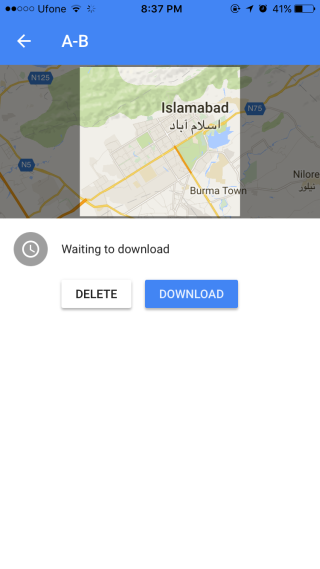
Apple Maps
Apple Maps n’a pas de mode hors connexion.triez, mais si vous dites où vous voulez aller, l’application conservera les informations sur l’itinéraire, la carte, etc., lors de la prochaine ouverture. Cela vient avec une mise en garde selon laquelle Apple Maps doit pouvoir trouver un itinéraire vers l'endroit où vous souhaitez aller. C’est beaucoup moins flexible que Google Maps.
Ouvrez Apple Maps, sélectionnez l’endroit où vous voulez aller etd'où vous partirez. Apple Maps vous montrera les différents itinéraires disponibles. Sélectionnez-en un et assurez-vous qu'il se charge complètement. Vous pouvez maintenant quitter l'application, éteindre votre WiFi et être sur votre chemin.
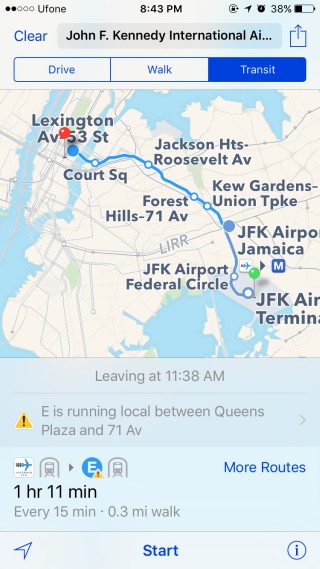
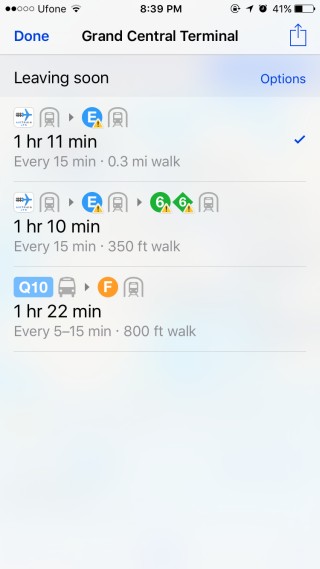
Nous allons le dire une fois de plus; cela ne fonctionne que pour un voyage planifié. Imaginez que les habitants de The Hills ont des yeux. Ils ne pourraient pas utiliser ce hack après s'être perdus.

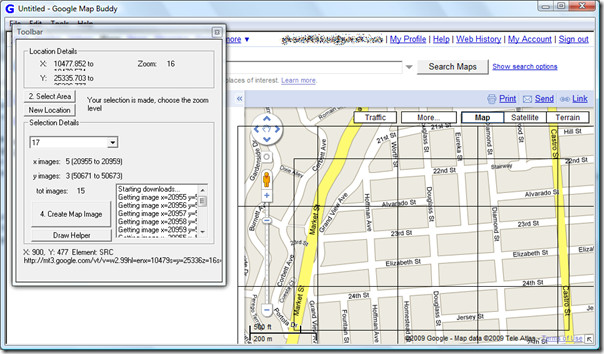











commentaires